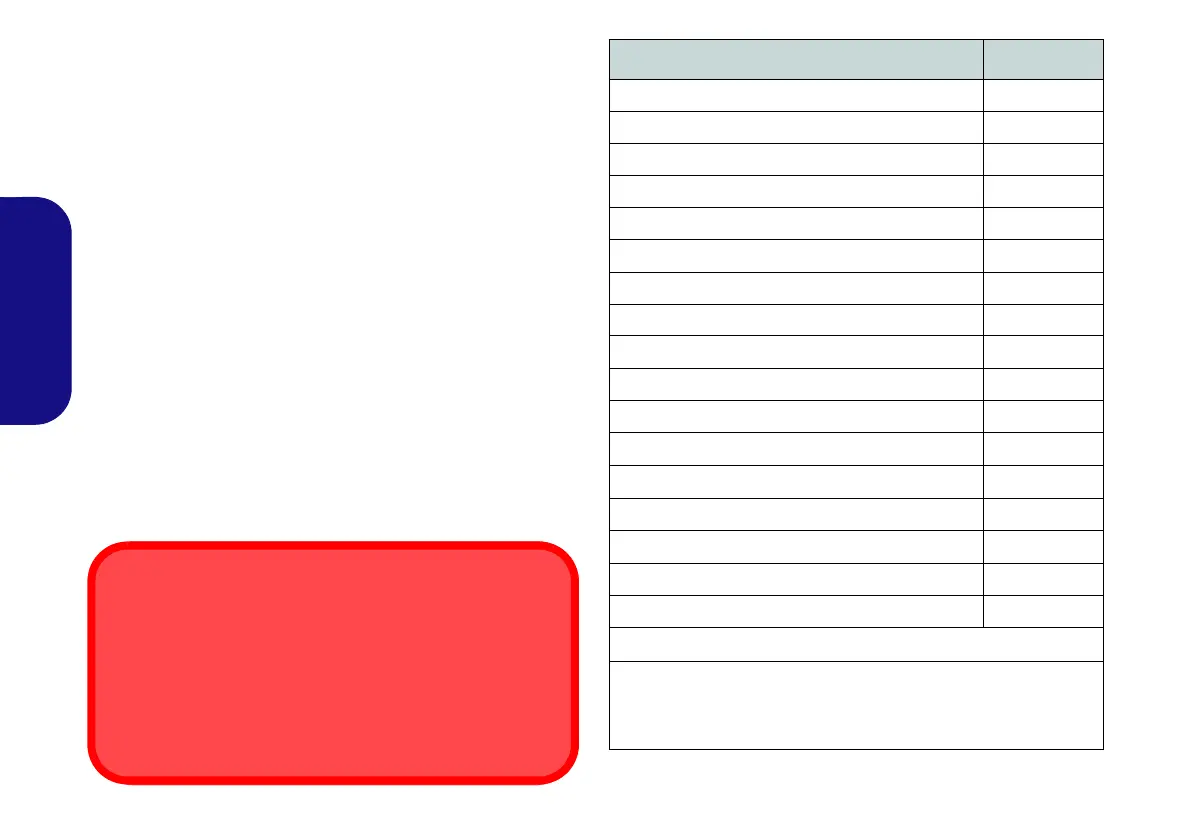60
Deutsch
Installation der Treiber
Die Disc Device Drivers & Utilities + User's Manual enthält
die Treiber und Hilfsprogramme, die für das einwandfreie
Funktionieren des Computers notwendig sind. Möglicherweise
wurden diese bereits vorinstalliert. Ist das nicht der Fall, legen
Sie die Disc ein, und klicken Sie auf Install Drivers oder Op-
tion Drivers, um das Treibermenü Optional aufzurufen. In-
stallieren Sie die Treiber in der in Tabelle 8 angegebenen
Reihenfolge. Markieren Sie die Treiber, die installiert werden
sollen (notieren Sie zum späteren Nachlesen die Treiber, die
Sie installiert haben). Hinweis: Muss ein Treiber neu installiert
werden, sollten Sie den alten Treiber zunächst deinstallieren.
Manuelle Treiber-Installation
Klicken Sie in der Anwendung Drivers Installer auf die
Schaltfläche Browse CD/DVD und navigieren Sie zu der
ausführbaren Datei in dem Ordner für Ihren Treiber. Wenn
während des Installationsvorgangs der Assistent Neue
Hardware gefunden erscheint, klicken Sie auf Abbrechen.
Befolgen Sie dann die Installationsanweisungen.
Tabelle 8 - Installationsvorgang
Treiberinstallation und Stromversorgung
Während die Treiber installiert werden, muss der Computer
über den AC/DC-Adapter mit Strom versorgt werden. Einige
Treiber benötigen für den Installationsvorgang sehr viel Strom.
Wenn der Akku nicht mehr über genügend Strom verfügt, kann
sich das System während der Installation ausschalten, was zu
Systemfehlern führen kann (das ist kein Sicherheitsproblem,
und der Akku ist innerhalb von einer Minute wieder aufladbar).
Treiber (Windows 7 mit SP1/ Windows 8)* Seite#
Chipsatz Seite 61
Video Seite 61
LAN Seite 61
Kartenleser Seite 61
Touchpad Seite 61
Hot-Key
Seite 61
USB 3.0 Seite 61
Intel MEI Seite 61
Audio Seite 61
PC-Kamera (Option)
Seite 62
Wireless-LAN-Modul (Option)
Seite 64
WiDi
Seite 66
Fingerabdruckleser (Option)
Seite 67
Bluetooth-Modul
l (Option)
Seite 68
THX Tru Studio Pro Audio
Seite 59
Intel Rapid Storage Technology Seite 69
Intel Rapid Start Technology Seite 71
Windows Update aktivieren*
*Nachdem Sie alle Treiber installiert haben, sollten Sie die Funktion
Windows Update aktualisieren, um immer die neuesten Sicherheits-
Updates usw. zu erhalten (die Updates enthalten die neuesten Fehler-
behebungen von Microsoft).